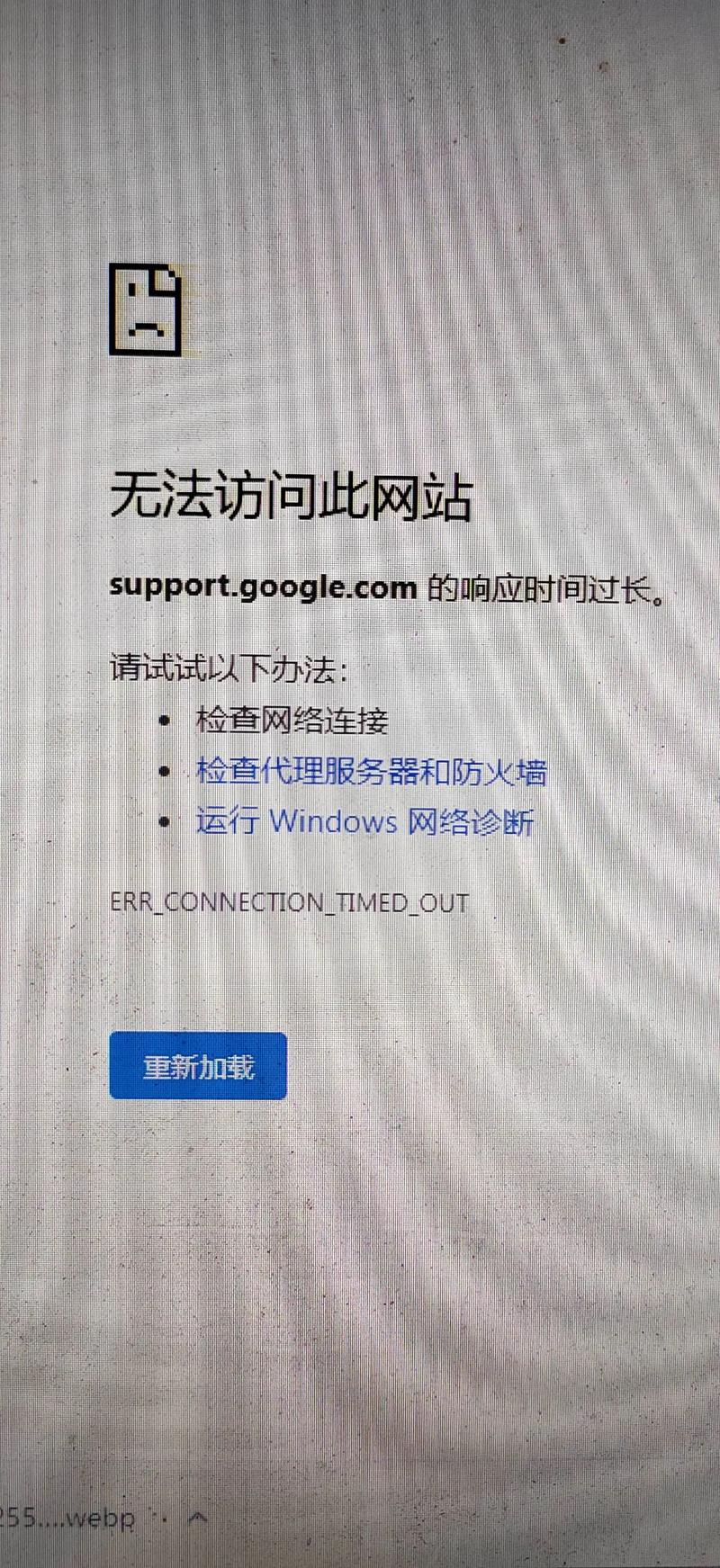1. 使用`ntpd`(Network Time Protocol Daemon): `ntpd`是Linux系统中常用的一个守护进程,用于通过网络与时间服务器同步时间。 安装`ntpd`: ``` sudo aptget install ntp ``` 启动并使`ntpd`在启动时自动运行: ``` sudo systemctl start ntp sudo systemctl enable ntp ``` 检查`ntpd`的状态: ``` sudo systemctl status ntp ``` 同步时间: ``` sudo ntpdate pool.ntp.org ```
2. 使用`chronyd`(Chrony): `chronyd`是另一个用于时间同步的守护进程,它比`ntpd`更快、更准确。 安装`chronyd`: ``` sudo aptget install chrony ``` 启动并使`chronyd`在启动时自动运行: ``` sudo systemctl start chrony sudo systemctl enable chrony ``` 检查`chronyd`的状态: ``` sudo systemctl status chrony ``` 同步时间: ``` sudo chronyc makestep ```
3. 使用`date`命令: 如果你只需要临时同步时间,可以使用`date`命令。 查看当前系统时间: ``` date ``` 设置系统时间(手动设置,不推荐): ``` sudo date s YYYYMMDD HH:MM:SS ``` 从网络时间服务器同步时间: ``` sudo ntpdate pool.ntp.org ```
4. 使用`hwclock`命令: `hwclock`用于访问和设置硬件时钟(BIOS或CMOS时钟)。 查看硬件时钟时间: ``` sudo hwclock ``` 同步系统时钟到硬件时钟: ``` sudo hwclock w ``` 同步硬件时钟到系统时钟: ``` sudo hwclock s ```
5. 使用`timedatectl`命令: `timedatectl`是用于控制Linux系统时间和日期的命令行工具。 查看当前系统时间和日期设置: ``` timedatectl ``` 设置系统时间和日期: ``` sudo timedatectl settime YYYYMMDD HH:MM:SS ``` 启用或禁用NTP同步: ``` sudo timedatectl setntp yes sudo timedatectl setntp no ```
选择哪种方法取决于你的具体需求和环境。如果你需要持续的时间同步,推荐使用`ntpd`或`chronyd`。如果你只需要临时同步时间,可以使用`date`或`ntpdate`命令。
Linux系统同步时间详解

在Linux系统中,时间同步对于确保系统时间准确性和网络时间服务至关重要。本文将详细介绍Linux系统同步时间的方法和工具。
一、时间同步的重要性

在多台计算机组成的网络环境中,确保所有计算机的时间一致是非常重要的。这有助于日志记录、时间戳验证、分布式系统协调等。Linux系统通常通过网络时间协议(NTP)来同步时间。
二、NTP简介

网络时间协议(NTP)是一种用于在计算机网络上同步时间的时间协议。它允许计算机与一个或多个时间服务器同步时间,确保时间的一致性。
三、Linux系统中的NTP服务
Linux系统中通常预装了NTP服务,如`ntpd`。以下是在Linux系统中配置和使用NTP服务的步骤:
四、配置NTP服务
1. 检查NTP服务是否已安装:
```bash
sudo apt-get install ntp
对于Red Hat/CentOS系统:
sudo yum install ntp
2. 启动NTP服务:
```bash
sudo systemctl start ntp
3. 设置NTP服务开机自启:
```bash
sudo systemctl enable ntp
4. 配置NTP服务器列表:
编辑`/etc/ntp.conf`文件,添加或修改NTP服务器列表。例如:
server 0.time.nist.gov
server 1.time.nist.gov
server 2.time.nist.gov
5. 重启NTP服务以应用更改:
```bash
sudo systemctl restart ntp
6. 检查NTP服务状态:
```bash
sudo systemctl status ntp
7. 检查时间同步状态:
```bash
sudo ntpstat
如果NTP服务配置正确,您应该看到类似于以下输出:
remote refid st t when poll reach delay offset jitter
127.127.1.0 .LOCL. 0 16 64 377 0.000 0.000 0.000
其中,`127.127.1.0`表示本地时钟源,`refid`表示参考ID,`st`表示状态,`t`表示时间戳,`when`表示上次同步时间,`poll`表示请求间隔,`reach`表示可达性,`delay`表示延迟,`offset`表示偏移量,`jitter`表示抖动。
五、使用Chrony同步时间
Chrony是一个更现代的NTP客户端,它可以在没有NTP服务器的情况下同步时间。以下是在Linux系统中安装和使用Chrony的步骤:
六、安装Chrony
```bash
sudo apt-get install chrony
对于Red Hat/CentOS系统:
sudo yum install chrony
七、配置Chrony
编辑`/etc/chrony/chrony.conf`文件,添加或修改NTP服务器列表。例如:
server 0.time.nist.gov iburst
server 1.time.nist.gov iburst
server 2.time.nist.gov iburst
八、启动Chrony服务
```bash
sudo systemctl start chronyd
九、设置Chrony服务开机自启
```bash
sudo systemctl enable chronyd
十、检查Chrony服务状态
```bash
sudo systemctl status chronyd
十一、检查时间同步状态
```bash
sudo chronyc sources -v
如果Chrony服务配置正确,您应该看到类似于以下输出:
1: 127.127.1.0 10 377 377 0.000 0.000 0.000 0.000 0.000 0.000
2: 192.0.2.1 64 377 377 0.